Creación y Simulación de un proyecto en CodeSys
En la práctica de hoy voy a crear y comprobar mi proyecto en CodeSys, esto puede ser de gran utilidad ya que otros fabricantes usan CodeSys, como ya vimos con ABB y me reservo por si pruebo algunos otros.
Con lo cual me he creado una maquina virtual para hacer las siguiente pruebas, he descargado de CodeSys la versión 3.4 y me dispongo a probarlo.
Una vez instalado, lo ejecuto y voy a crear un nuevo proyecto con el asistente
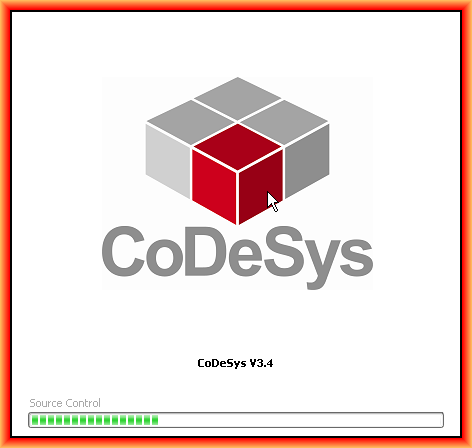
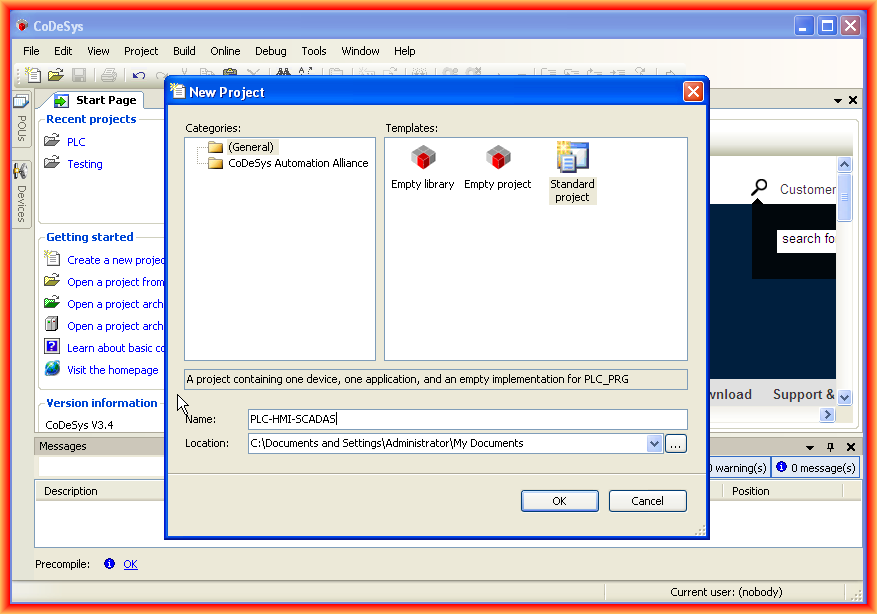
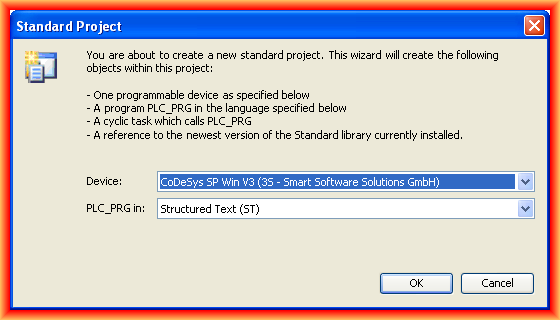

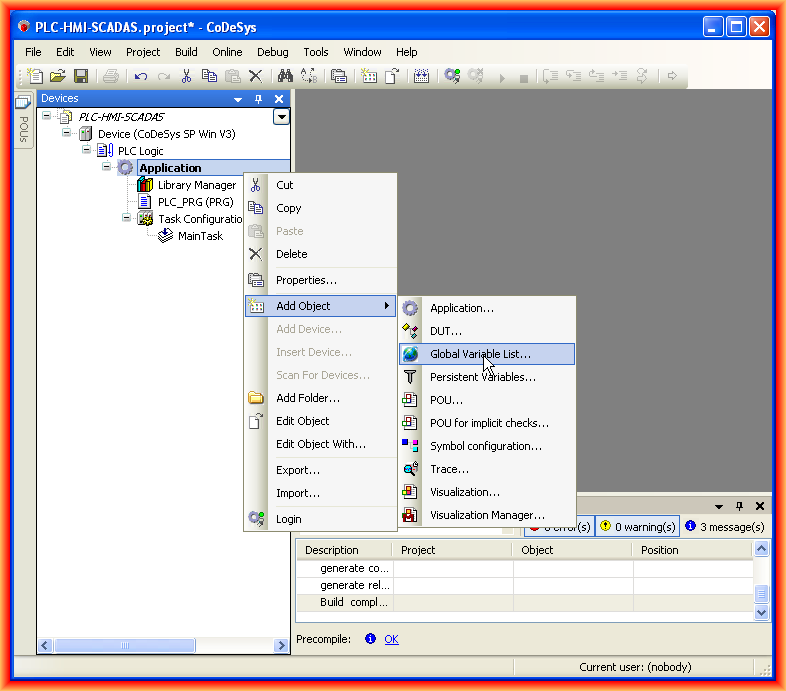
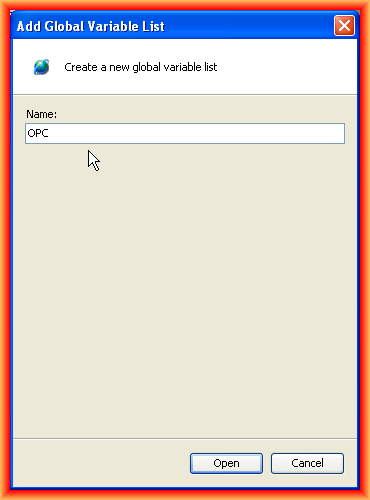
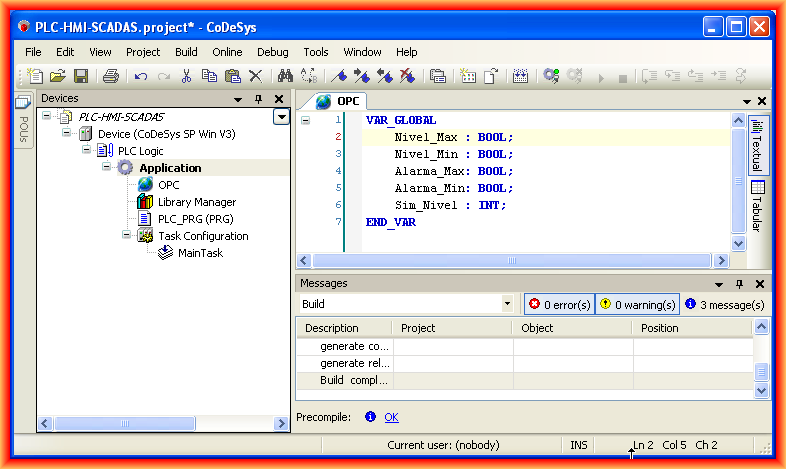
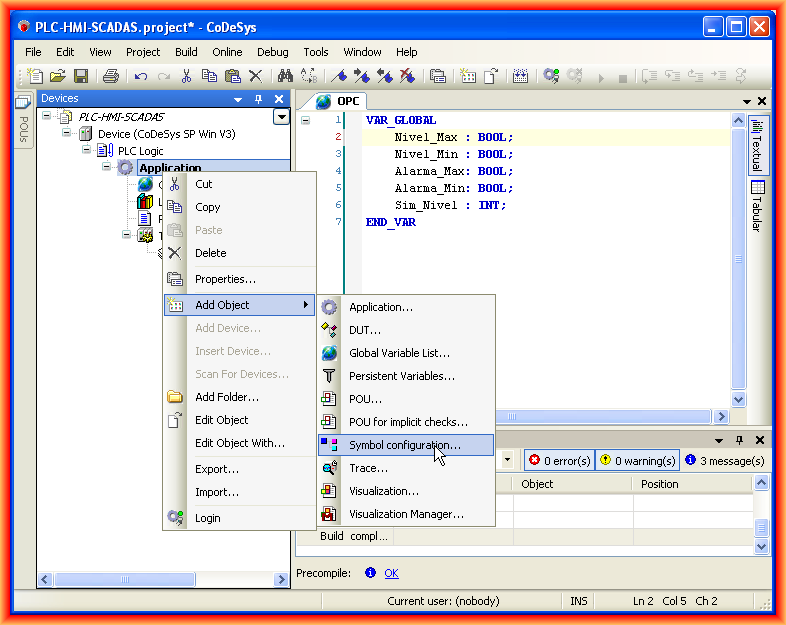
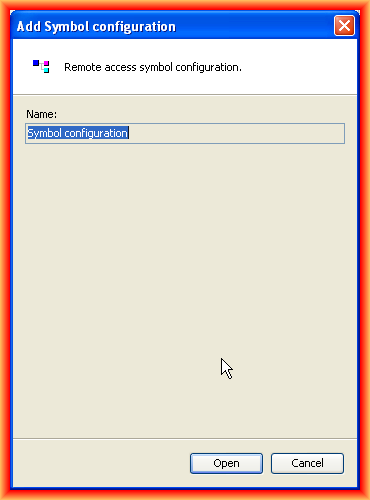

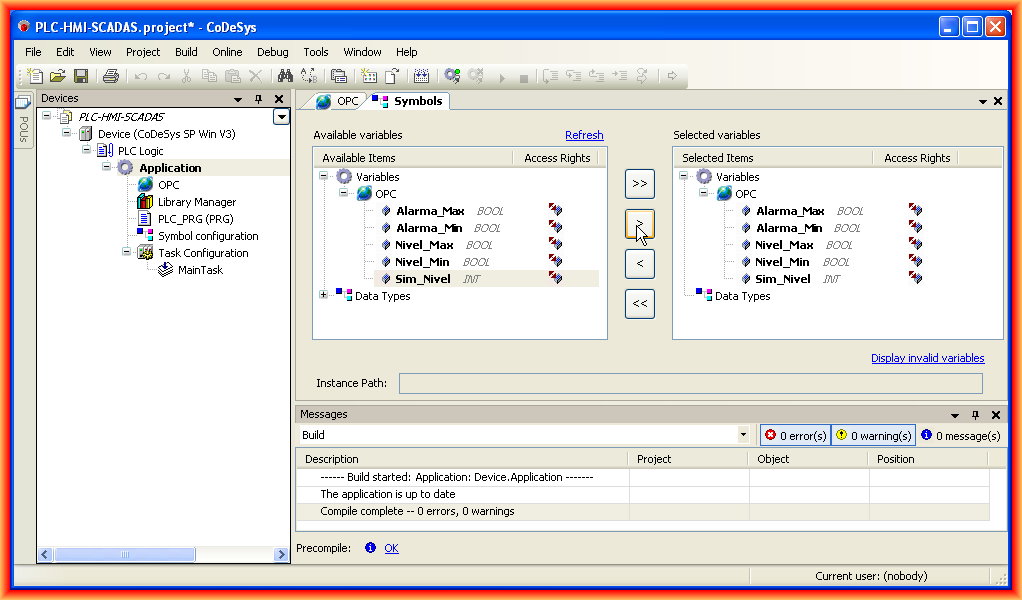

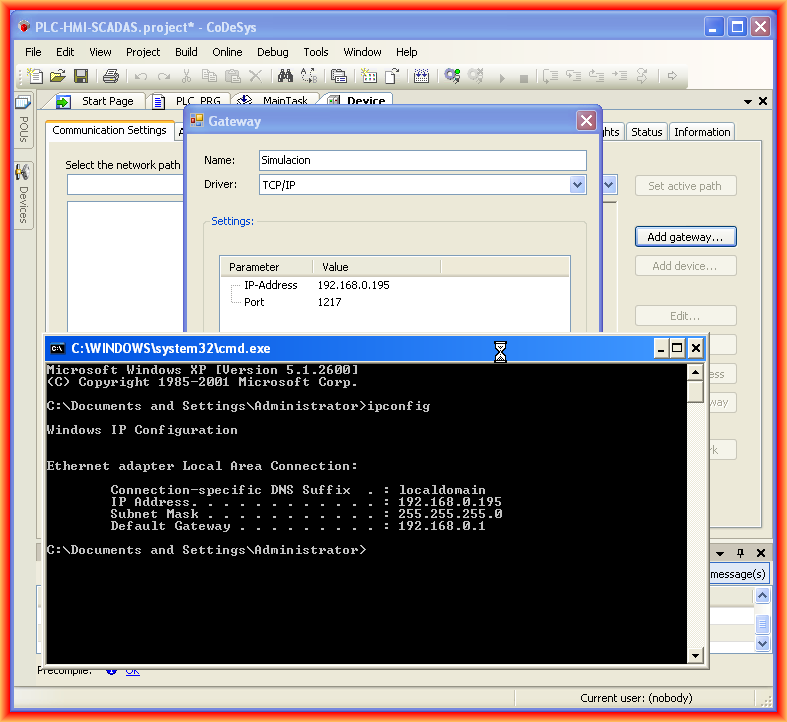
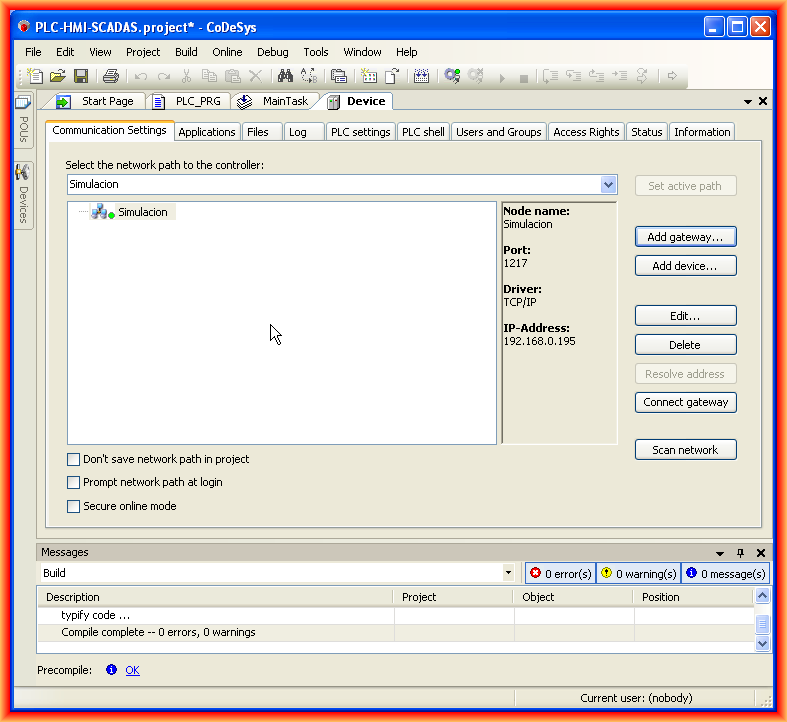
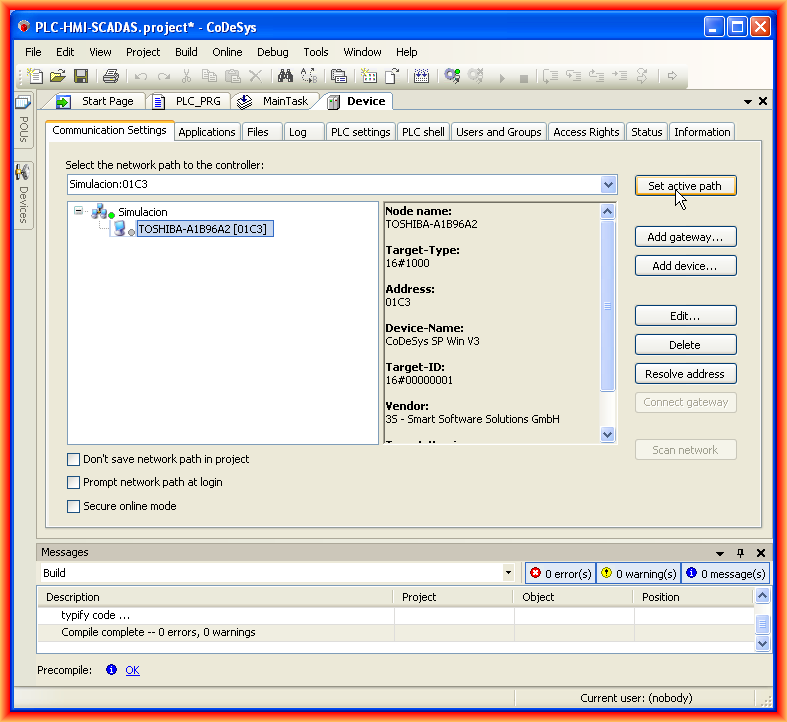
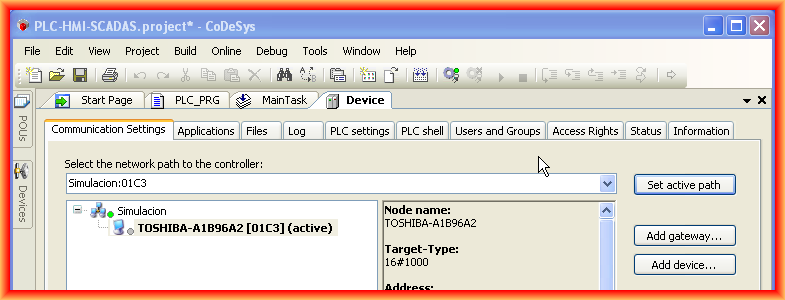
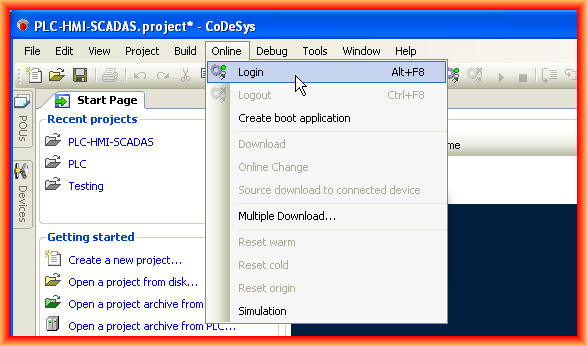

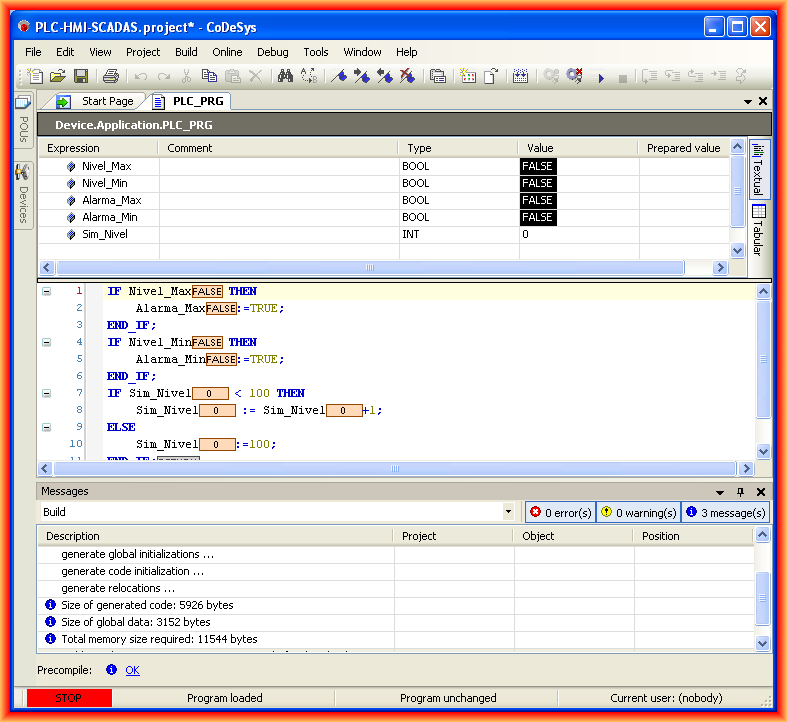

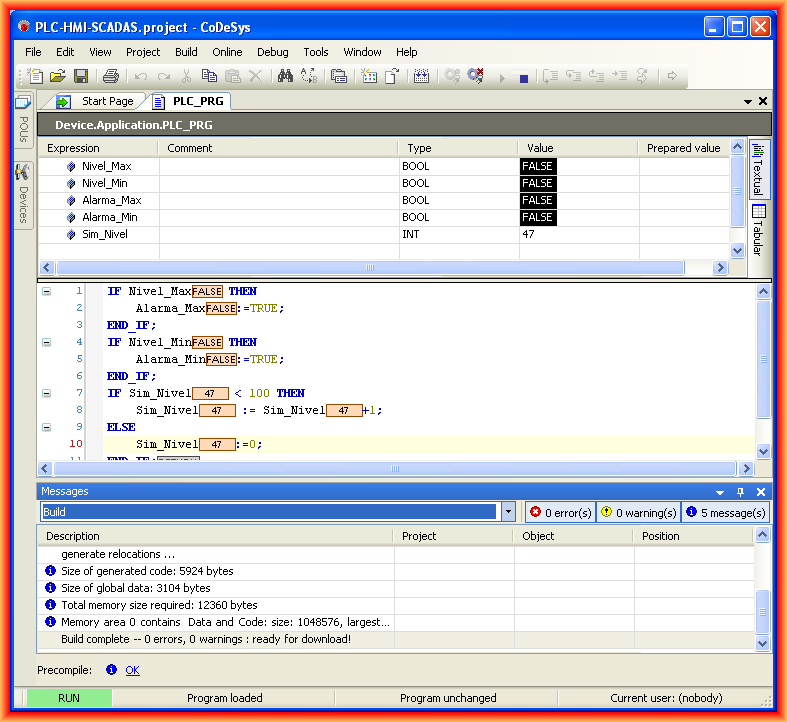
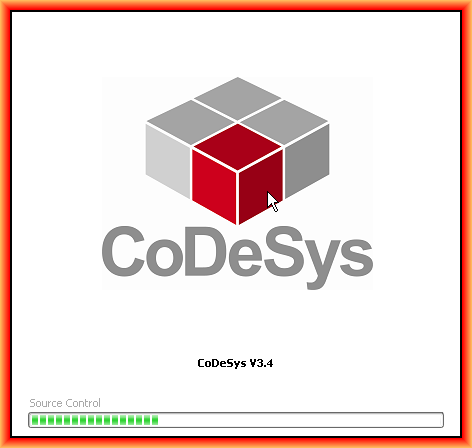
Al ejecutar un Standard Project se me creara con un dispositivo y una aplicación, como dispositivo seleccionamos según nuestro interes al igual que el lenguaje de programación
El aspecto de nuestra interfaz es como se puede apreciar, y lo primero que voy ha hacer es crear un nuevo objeto de tipo variables globales, con lo cual seguimos los siguientes paso
Le damos el nombre que nos interese, yo en este caso le he dado OPC, ya que en la próxima práctica comprobaré el funcionamiento del OPC Server
Definimos las variables que vayamos a utilizar y que sean de ambito global, como es una prueba he creado las siguientes, en próximas capturas se apreciaran que estan mismas estan declaradas en el Programa, pero en realidad no estan, estan borradas, pero las capturas ya estaban realizadas
Una vez defenidas las variables globales, lo siguiente que vamos ha hacer es añadir un nuevo objeto del tipo symbol configuration, esto nos sera de utilidad para la proxima practica, para esta no seria necesaria los siguientes pasos, ya que los simbolos que configuremos, serán los que estaran configurados para el OPC Server
Una vez asignado el nombre, se nos abre la siguiente imagen, para actualizar todos los simbolos que tengamos definidos pulsamos sobre Refres
En la siguiente imagen observamos como aparecen las variables Globales que habiamos configurado, pulsamos sobre la > todas las variables que nos interesen para el Servidor OPC
Una vez configurado los simbolos, aunque este paso como mencione es opcional para esta prueba, lo siguiente que vamos ha hacer es configurar la comunicación, pulsamos sobre Device y nos aparecen varias pestañas, en la Communication Settings vamos a configurarlo.
Pulsamos sobre Add gateway, damos el nombre que nos interese y como driver seleccionamos TCP/IP, configuramos la IP según nuestra máquina o localhost
Una vez añadido nuestra gateway, pulsamos sobre scan network, este procedimiento detectara nuestra máquina , el nombre de nuestro PC y seleccionaremos este como set active path
Voy a considerar que ha hemos realizado la programación necesaria, con sus funciones etc... Con lo cual lo próximo que hacemos es ir a Online -> Login para conectarnos con nuestro PLC Virtual, nos sale la siguiente ventana y confirmamos con si, para transferirle el programa.
Una vez transferido, ya podemos observar que estamos Online, lo que nos falta es ponernos en RUN, que bien lo podemos hacer con el Icono del play o bien Debug -> RU
Y aquí, ya se ejecuta nuestro programa ciclicamente y observamos los resultados, para finalizar la sesión realizamos los mismos pasos pero viceversa, Debug -> Stop seguido de Online -> Logout
5 de Febrero del 2013